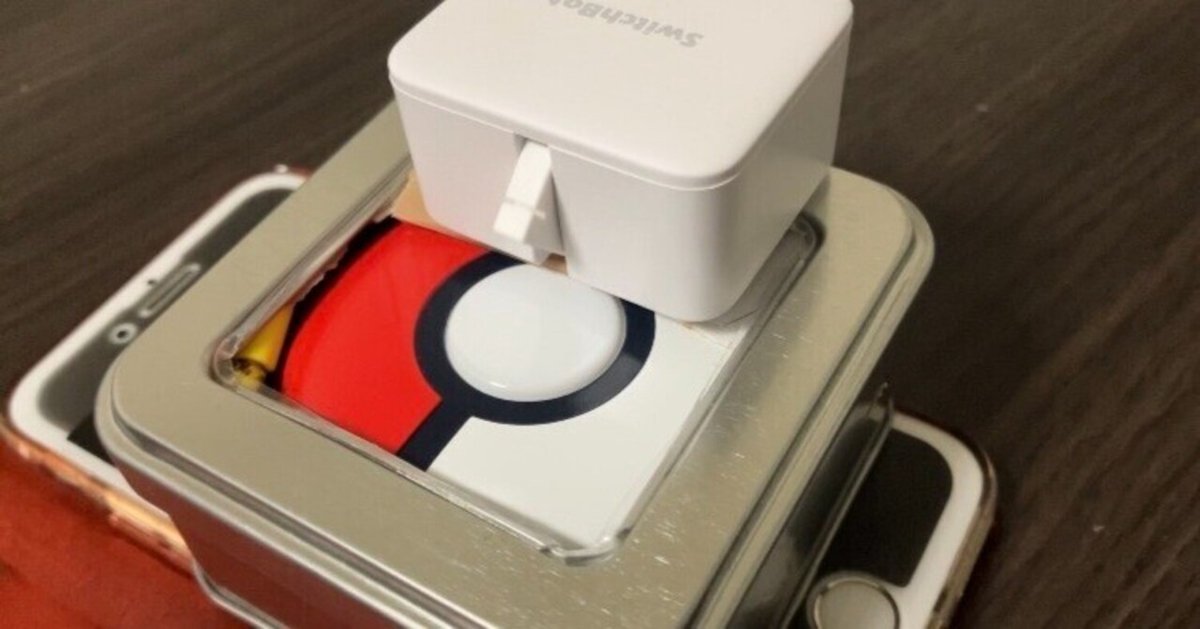
【ポケモンスリープ】自動で睡眠計測をする方法
2024年3月26日 記事を投稿しました。
2024年3月30日 SwitchBotとTimeglassの設定方法(基礎編・応用編)等を追記しました(「5.『自動睡眠』の実践 (1)、(2)」)。
2024年3月31日 ギフト缶についての個体差やケアの方法について追記しました(「2.準備するもの ⑥」、「4.作り方 (6)」)。
2024年4月29日 「①' 中々うとうとが出ない場合」を追記しました(「5.『自動睡眠』の実践 (4)」)。
関連記事
「【ポケモンスリープ】「まとめて報告」の実質廃止が『自動睡眠』に革命を起こす!?」
https://note.com/koiki_magikarp/n/n9caeef6ac8d0
みなさん、はじめまして。
こいきです。
今回はポケモンスリープに関する記事です。
自動で睡眠計測をする『自動睡眠』という仕組みについて考えてみたので、共有したいと思います。
最後まで読んでくださると嬉しいです。
1.はじめに
2024年3月現在、ポケスリのリリースから半年以上が経過し、ユーザーによって睡眠計測の攻略が進められてきました。
しかしながら、自動的に睡眠計測を行う方法は未だ確立されるに至っていません。
自動で睡眠計測を行うにあたっての課題は主に2つあります。
1つ目は、ボタンの自動的な押下です。
自動的に睡眠計測を開始・終了するためには、ポケモンGOプラス+というデバイスの中央ボタンを物理的に押下する必要があります。
これを自動で行うための方法が模索されていました。
2つ目は振動です。
狙った睡眠タイプを出すためには、ポケモンGOプラス+に対し、適切なタイミングで自動的に振動を与える必要があります。
たとえば、スマートフォンアプリのアラームであれば、時刻指定でバイブレーションによる振動を発生させることができますが、睡眠計測の都度膨大な数の時刻指定をしなければならず、あまり現実的ではありません。
また、一定の間隔で通知をしてくれるアラームアプリは、簡単な設定で複数回の振動を発生させることができますが、間隔を段階的に設定したり時刻指定によって始動させたりすることができず、自動化に対応しきれない部分があります。
そこで、タイマーとアラームの良い部分を組み合わせたようなアプリが望まれていました。
私は、1つ目の課題については市販のロボットを、2つ目の課題についてはとある海外のアプリを使うことで、誰でも簡単に解決できることに気が付き、『自動睡眠』を考案しました。
『自動睡眠』によってできることは、主に以下の3つです。
① 指定した時間に睡眠計測を開始することができる
② 指定した時間に睡眠計測を終了することができる
③ 狙った睡眠タイプを出すことができる
『自動睡眠』を用いることにより、好きな時間に睡眠計測を行うことが可能となります。
たとえば、外出する前にあらかじめスケジュールをセットしておけば、外出中に自動で睡眠計測が始まります。
寝る前にセットしておけば、就寝中に睡眠計測を開始することもできます。
また、終了時刻をセットしておくことで自動的に睡眠計測が終了します。
これにより、常に99:1という理想的な割合で分割睡眠を行うことができます。
『Timeglass』というアプリを使うことで、あらかじめセットした時間に自動で振動を発生させることができるため、任意の睡眠タイプを出すことも可能です。
従来のアラームアプリは、膨大な数の時刻指定に手間を要するという欠点を抱えていましたが、このアプリはコピー機能によって欠点を克服しました。
そして、時間を指定しておけば勝手に睡眠計測が行われるので、睡眠計測のボタンを押し忘れるというトラブルが格段に減るはずです。
さらに、毎日同じスケジュールで睡眠計測を行えば、睡眠リズムで高評価を得ることも難しくありません。
しかも、睡眠計測のためにわざわざ生活リズムを歪める必要もなくなります。
何より、比較的少なく安価な材料、複雑な作業なしで、誰でも簡単に睡眠計測を自動化できるのが、『自働睡眠』の一番の魅力だと思います。
2.準備するもの

① ポケモンGOプラス+
② iPhone
③ 充電ケーブル(充電器)
④ SwitchBotボット
⑤ CR2 電池
⑥ 箱
⑦ 6cm角の段ボール2〜3枚
⑧ スマホケース(オプション)
⑨ SwitchBotハブシリーズ(オプション)
※カッターがあると作業しやすいです。
① ポケモンGOプラス+【6,000円】
『自動睡眠』は、ポケモンGOプラス+(『Pokémon GO Plus +』、長いので以下「プラプラ」といいます)というデバイスを使用します。
スマートフォンでの睡眠計測は想定していません。
プラプラの小売希望価格は6,578円で、ネット通販や家電量販店で購入できます。
ただ、個人的にはフリマサイトで中古品を買うのがおすすめです。
小売希望価格より安価で購入できることに加えて、チームに編成したポケモンと一緒にお手伝いをしてくれるナイトキャップピカチュウの育成が進んでいることがあるためです。
故障のおそれがあることに注意して検討してください。
プラプラを外に持ち運ぶ機会が多いのであれば、別途プラプラのケースも購入するとよいと思います。
② iPhone 【3,000円】
睡眠計測中のプラプラに振動を伝えるためにiPhoneを用います。
この振動を発生させるのが、『Timer & stopwatch - Timeglass』というアラームアプリです(詳細は後述します)。当該アプリはiOS12.0以降から対応しているため、iOS12.0が対応しているiPhone5s以降の端末を用意してください。
過去に通知に関する不具合があったのですが、アップデートで改善されたようなので、できる限り新しい端末が望ましいです。
なお、自動睡眠はiPhoneを常に家に置いておくことを想定しているため、普段使っているスマートフォンとは別のものを用意することをおすすめします。
iPhone5sであればフリマサイトで3,000円、安いものだと1,000円程度で購入できます。
iOS12.0に対応したiPadやiPod touchでも構いません。
Androidについてはあまり詳しくありませんが、当該アプリはiOS専用アプリであり、Androidには対応していないと思われます。
当該アプリは、最初にインストールしさえすればインターネットに接続せずに利用できるため、インターネット環境に関する準備は基本不要です。
③ 充電ケーブル(充電器)【1,000円】
用意した端末に対応する充電ケーブルや充電器が必要です。
自動睡眠中は常にiPhoneを起動させておく必要があるため、睡眠計測中もiPhoneを充電しなければなりません。
そのため、『自動睡眠』一式の設置予定箇所から電源まで十分届く長さのケーブルを用意してください。
自動睡眠では、iPhoneを平坦な場所に水平に設置する必要があります。
そのため、ワイヤレス充電器のうち、iPhoneを水平に載せるマグネットタイプのものならギリギリ対応できるかもしれません。
ただし、こうした充電器でうとうとやすやすやを狙う場合、iPhoneの振動により充電器からiPhoneが落下したり、振動がうまくプラプラに伝わらず狙った睡眠タイプが出ないおそれがあるため、注意してください。
④ SwitchBotボット【4,500円】
自動睡眠を行うためには、プラプラの中央ボタンを物理的に押下するロボットが必要です。
これを実現するのが、SwitchBot株式会社の『SwitchBotボット』という指ロボットです(長いので以下「ボット」といいます)。
定価は4,480円で、ネット通販や家電量販店で購入できます。Amazonのタイムセール時に割安で購入するのがおすすめです(2024年3月26日現在、タイムセール実施中です)。
ボットの活用については、たまき(@tamakisodagumi)さんが発案された『GOタマゲタケ』に関するポストから着想を得ました。素敵なアイデアをありがとうございます。
ポケスリのせいで逆に睡眠不足になっている方が多いと思いますが、GOプラをスイッチボットに輪ゴムでくっつけて『タマゲタケ』にすれば確実に出したい睡眠タイプにできますよ...夜中にGOプラ触る必要がないので安心して寝ましょう💤 #ポケモンスリープ#タマゲタケ pic.twitter.com/T2YM1tQdUw
— たまき (@tamakisodagumi) January 27, 2024
※上手くいかなかった場合に、たまきさんご本人に問い合わせることのないようお願いいたします。
⑤ CR2 電池【800円】
ボットの電源は、CR2 電池(いわゆる「カメラ用電池」)1個です。
ボット購入時にはCR2 電池が1個付属していますが、長くポケモンスリープを続けるなら予備の電池を購入しておくのをおすすめします。
Panasonicなどの国産メーカーのものであれば、毎日分割睡眠をしても半年程度は保つようです。
スーパーや百均では購入できないため、ネット通販で1個800円程度で売られているものを購入するとよいと思います。
⑥ 箱【100円】
ボットを運用するにあたっては、プラプラの中央ボタンを押下できる位置に、両面テープで固定しておく必要があります。
しかし、プラプラに直接固定すると持ち運びが困難になるため、蓋に穴がある手頃な箱にプラプラを収納して、その箱にボットを固定してはどうかと考えました。
しかし、そんな都合の良い箱があるわけ…………。

ありました。
Seriaで販売されているギフト缶です。
のちほど解説しますが、ギフト缶の蓋中央部のプラスチック窓を一部切り取り、残ったプラスチック窓にボットを固定することで、自動睡眠が可能となります。
2024年3月31日 追記
なお、百均の商品である以上は仕方のないことですが、ギフト缶には個体差があるようで、蓋と本体の間の隙間が大きく、蓋の閉まりが緩い個体が存在するようです。
「4.作り方」を見ていただければわかりますが、このような個体を引いてしまった場合、ボタンを押した際に蓋が浮いてきてしまい、うまく計測ができないおそれがあります。
そのため、蓋がしっかりと閉まるものが理想的です。
もし抵抗がなければ、ギフト缶の個体値厳選も要検討です。
※閉まりが悪い場合のケアの方法については、「4.作り方 (6)」を参照してください。
このギフト缶の存在は、ゴクリンのいぶくろのなか(@gokuringokugoku)さんのポストをきっかけに知りました。素晴らしい発見に感謝いたします。
セリアからゴプラプラの最強ケースが発売されていた件について。バレンタイン限定ギフト缶がハードケースよりハード。中身も見えるしストラップが緩衝材になって隙間もほとんどないから誤作動なし!!これお腹の上に乗せて寝てたらだいたいうとうとになる……これマジで早く買った方がいい… pic.twitter.com/86FIJvjtAx
— ゴクリンのいぶくろのなか (@gokuringokugoku) January 27, 2024
⑦ 6cm角の段ボール2〜3枚【無料】
Seriaのギフト缶を用意し、缶にそのままプラプラを収納した場合、プラプラの高さが足りず、缶の蓋との間に隙間が生まれてしまいます。これではボットのアームがプラプラの中央ボタンに届きません。
そこで、ギフト缶の底に段ボール数枚を敷き、その上にプラプラを載せて収納します。
これにより、隙間を埋めることができます。
ネット通販を利用すれば無料で手に入れることができます。
Seriaのギフト缶の寸法は、縦7.8cm×横段7.8cm×高さ3.7cmなので、6cm角の段ボールが2~3枚あれば十分足りると思います。
⑧ スマホケース(オプション)
iPhoneの周辺グッズとして、磁石で閉じる手帳タイプのスマホケースがあると、少しだけ快適になるかもしれません(詳細は後述します)。
⑨SwitchBotハブシリーズ(オプション)
ボットを操作するためのリモコンです。
SwitchBotハブミニやSwitchBotハブ2があります。
ボット単体の場合、操作用アプリをインストールした端末の近くでなければ、ボットを操作することができません。
SwitchBotハブシリーズがあれば、クラウドサービスを経由してボットの遠隔操作をすることができます。
また、ボット単体だと、スケジュールを5つまでしか作成することができませんが、SwitchBotハブシリーズがあれば制限がなくなります。
必須ではありませんが、外出先でボットのスケジュール管理ができるので、あると便利です。
材料は以上です。
少ない材料で無理なく持ち運ぶことができます。
①〜⑦の合計額は15,400円です。
これはポケスリのダイヤ約10,000個分の価格に相当します。
睡眠計測の質や生活が改善されることを考慮すると、使ってもほぼ何も変わらないダイヤを買うよりお得だと思います。
3.初期設定
(1) ポケモンスリープとプラプラの接続
プラプラ付属の説明書やホームページを参考に、ポケモンスリープとプラプラの接続を完了させてください。
(2) iPhoneの設定
① Apple IDを作成・ログインする
用意したiPhoneでApp Storeにログインし、アプリをインストールする必要があります。
そのためには、Apple IDを新規で作成し、ログインする必要があります。
既にアカウントを持っている場合は、そのアカウントでログインしても構いません。
② アプリをインストールする
App Storeにログインしたら、振動を発生させるための『Timer & stopwatch - Timeglass』(長いので以下「Timeglass」といいます)というタイマーアプリをインストールします。
ボットを操作するための『SwitchBot』というアプリもインストールします。
用意したiPhoneでインストールしても構いませんが、普段使っているスマートフォンでインストールするのがおすすめです。このアプリはAndroidにも対応しています。
③ 本体の設定
iPhoneの「設定」を開いて、「画面表示と明るさ」をタップし、「自動ロック」を「なし」に変更、「手前に傾けてスリープ解除」をオフに変更します。

(3) 『SwitchBot』の設定
① ボットの設定
『SwitchBot』アプリを開くと、「近くのボット」に購入したボットが表示されるため、タップします。
「モード」をタップし、「『押す』モード」になっていることを確認します。
また、「押す時間」を、1秒~2秒の間で選択します。
押す時間の設定はお好みです。
1秒でもプラプラの中央ボタン長押しには十分ですが、私は念のため2秒を選択しています。

② スケジュールの設定
次に、「スケジュール」をタップし、「追加」を選択、「時間設定」から任意の時刻を指定して、試しに「保存」をしてみます。

作成したスケジュールをオンにすれば、指定した時刻にボットのアームが作動します。
オフになっている場合、指定時刻になってもボットは作動しません。
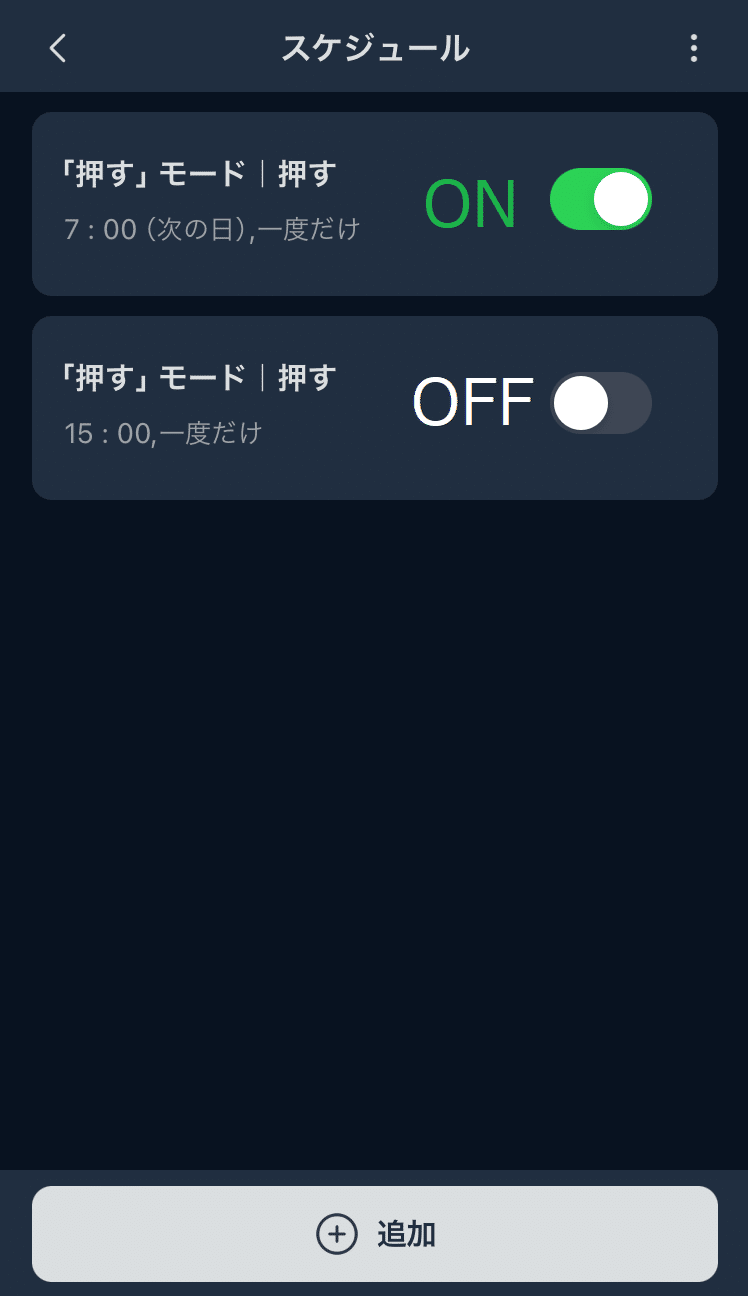
(4) 『Timeglass』の設定
① 初期設定
『Timeglass』は英語にのみ対応していて、言語を選択することはできません。
最初はどんどん次の画面に進んでいきます。
「All Timers」という画面に到達したら「Setting」をタップし、「Prevent auto-lock」を選んで「Never」に変更します。

② タイマーの作成
次に、「All Timers」に戻って、右上の「+」をタップし、タイマーを作成してみます。
基本的には「Reusable timers」を選び、「Name(optional)」にタイマーの名前を入力した後、「Add multiple steps」を選択して、多段階のタイマーを設定します。
タイマーの名前は「すやすや」「うとうと」など、睡眠タイプを識別できるようなものがよいと思いますが、名前がなくても困らない場合は空白で構いません。

Timeglassでは、複数のステップにより構成されたタイマーを作成することができます。
「Step One」で、「Name of step one」に最初のステップの名前を入力し、時間を指定して、「Done」をタップします。
ステップの名前はなんでも構いません。

その後、「Add a step」をタップすれば、次のステップを作成することができます。
「Copy steps」をタップし、作成したステップをタップすれば、そのステップを複製することができます。「Done copying steps」をタップして複製を終了します。
すやすや・うとうと用のタイマーをセットする際は、ステップを大量に複製するためにステップ鬼連打することとなると思います。連打の際にはスイッチコントロールが便利です(「スイッチコントロール 連打」と検索すれば出てくると思います)。
タイマーの具体的な設定方法については、のちほど解説します。
タイマーの設定が完了したら「Done」をタップします。
「All Timers」に戻ってタイマーの矢印をタップすると、作成したタイマーが起動します。
音量はiPhone本体の音量ボタンで調整することができます。
③ アップグレード
無料版のTimeglassは作成できるタイマーが3つまでに制限されており、4つ以上のタイマーを作成するためには、アップグレードをする必要があります。
アップグレードをするためには、「Upgrade」をタップして400円を支払います。
私はすやすや用のタイマー1つ、うとうと用のタイマー1つに加えて、カスタム用のタイマー1つを編集することにより、無料版を運用しています。
素直に400円を支払った方が賢明だとは思います。
4.作り方
(1) (Seriaのギフト缶を使う場合)ボット裏面の両面テープを貼り付ける部分を残して、ギフト缶の蓋のプラスチック窓を切り取る

プラスチック窓のうち、ボット裏面の両面テープを貼り付けるスペースを確保し、余った部分を切り取ります。
アームがプラプラの中央ボタンに直接接触できれば十分です。
大きく切り取る必要はありません。
切り取る部分をペンでマークするとよいと思います。
窓はPET素材で柔らかいので、カッターで簡単に切り取ることができます。

また、窓枠に刃を沿わせれば真っ直ぐ切り取ることができます。
自分の手を切らないように注意してください。
私は間違えてプラスチック窓を全て切り抜いてしまいましたが、テープでなんとか直せました……。
(2) 箱に段ボールを敷き、プラプラを収納して蓋を被せる
段ボールの枚数は、プラプラを収納して蓋を被せ、ぴったり箱に納まるように調整してください。

(3) ボット背面の両面テープを追加して高さを調節する。
箱にボットを貼り付けた際、ボット裏面と蓋との間に隙間が生じることがあります。

この隙間が大きすぎると、アーム作動時にボット本体が動いてしまい、うまくプラプラの中央ボタンを押下することができません。
そこで、ボット購入時に付属していた「両面テープ(ヘルパー専用)」をボット裏面の空白部分に貼付することで、ボットをしっかり固定させることができます。

それでも高さが足りなさそうなら、「両面テープ(ボット専用)」を追加するとよいでしょう。
(4) ボット背面の両面テープを剥がして、ボットを箱のプラスチック窓に貼り付ける
ボットのアームを実際に作動させて、プラプラの中央ボタンを押下できるように調整してから、ボットを箱のプラスチック窓に貼り付けてください。
両面テープは一度くらいなら剥がしてやり直すことができます。
(5) 硬さのある場所にiPhoneを設置する
振動を効率的にプラプラに伝えるために、机やフローリングなど硬さのある場所にiPhoneを設置します。
平坦で、iPhoneを充電し続けることができ、生活の妨げとならない場所が適しています。
(6) 箱をiPhoneの上に載せて完成!

実際にTimeglassのタイマーとボットのアームを作動させて、計測が開始できれば成功です。
自動で睡眠計測をする『自動睡眠』を考えたのでまとめました
— こいき@ポケスリ・ポケGO (@koiki_pokesle) March 26, 2024
外出中や就寝中でもあらかじめセットしておけば、ロボットが自動で睡眠計測を実行します
より詳しく知りたい方はnoteをご覧ください↓
【ポケモンスリープ】自動で睡眠計測をする方法https://t.co/EsrbWjST9d pic.twitter.com/0fFpgyj8MQ
2024年3月31日 追記
Seriaのギフト缶を使っていると、アーム作動時に蓋が浮いてきてしまい、うまくボタンを押下できないことがあります。
こうした事態をケアする手段としては、蓋の上に重りを載せる、輪ゴムでスマホごと箱を結束する(画像後掲)、箱に蓋止を取り付ける、蓋を変形させるなどが挙げられます。
Seriaのギフト缶の材質は鉄なので、蓋に重い磁石を載せたり、磁石タイプの蓋止を取り付けるのも一応有効だと思います。
ただ、私はより単純な方法で解決しました。
蓋の内側の縁の部分に、ガムテープを貼り付けるだけです。

みなさんはもっとおしゃれに貼り付けることができると思います
これにより、蓋と本体との間の隙間が埋まり、蓋が浮いてくることがなくりました。
ガムテープを貼り付けるのはボットの反対側の一辺だけで十分です。
余分に貼り付けると、蓋が閉まらなくなってしまいます。
また、前述のとおりギフト缶の材質は鉄です。
手帳型スマホケースで用いられている磁石とくっつけることで、振動による箱の落下を防ぐことができます。
箱の落下を防止するための方法として、箱とiPhoneを輪ゴムで無理矢理結束することも考えられます。

5.『自動睡眠』の実践
2024年3月30日 (1)と(2)を追記
(1) ボットの設定方法
① 基礎編
ボットの設定はシンプルです。
計測を開始したい時間と、計測を終了したい時間を決めたら、それぞれの時刻を設定するだけです。
たとえば、翌日の2時30分に計測を開始し、その8時間半後、つまり18時00分に計測を終了しようとする場合は、以下のように設定します。

② 応用編
同じ時刻に同じ時間だけ計測をするという、ゲームの数字上は規則正しい生活を目指している方に便利な設定があります。
『SwitchBot』アプリでスケジュールを追加する際、「時間設定」の下にある「実行回数」を選びます。
通常は「一度だけ」になっていますが、これを「繰り返し」に設定し、好きな曜日を選択すると、毎週その曜日になるとボットが自動でオンになり、作動します。
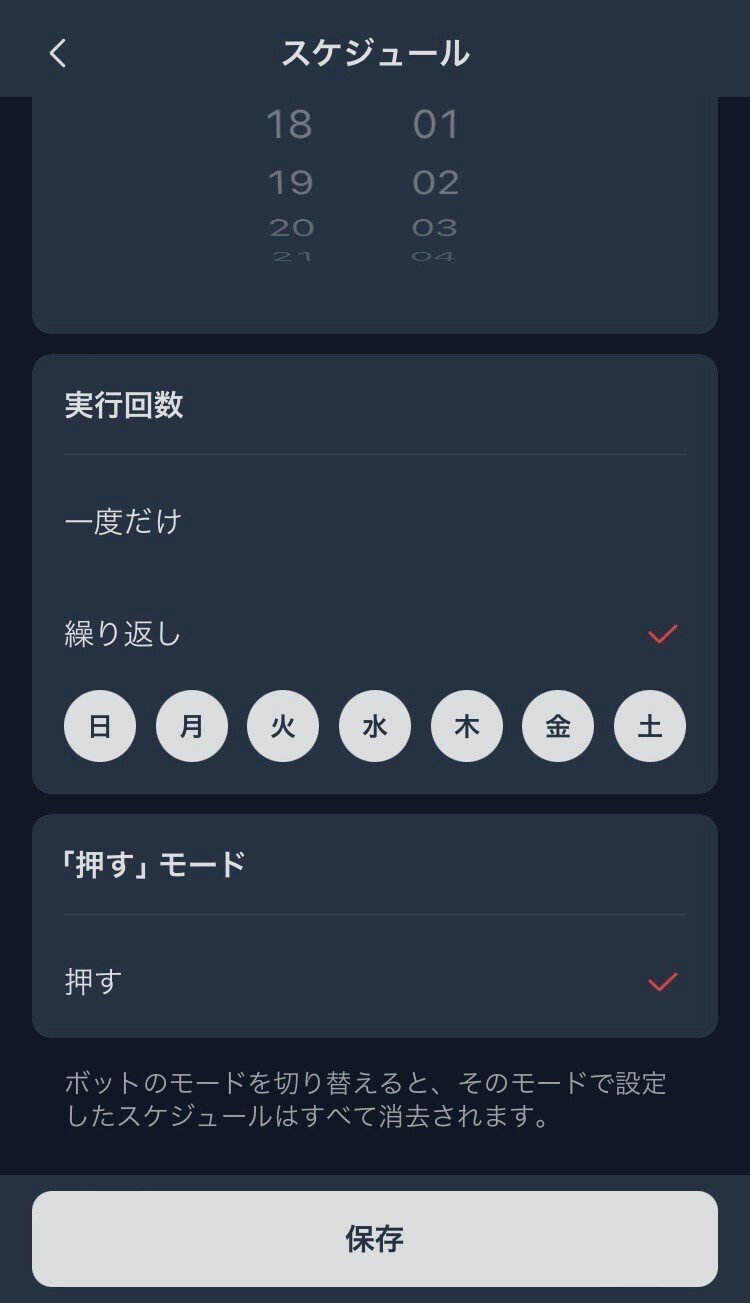
これにより、毎週スケジュールをオンにする手間を減らすことができ、オンにし忘れるというトラブルもなくなります。
(2) Timeglassの設定方法
① 基本編
前述のとおり、Timeglassは多段階のステップにより構成されたタイマーを作成することができます。
これにより、あらかじめタイマーを起動しておけば、指定した時間に自動的に振動を発生させることが可能です。
ポイントは、
「タイマーの最初のステップの時間=タイマー起動から睡眠計測開始までの時間+睡眠計測開始から最初の振動を発生させるまでの時間」
で設定しなければならない、ということです。
たとえば、今からタイマーを起動して、その10時間後に睡眠計測を開始し、8時間半の計測をした上でうとうとを出すと仮定します。
この場合、タイマーの最初のステップの時間は、
「タイマー起動から睡眠計測開始までの時間=10時間」に、「睡眠計測開始から最初の振動を発生させるまでの時間=15分」を足した、「10時間15分」で設定します(「睡眠計測開始から最初の振動を発生させるまでの時間」がなぜ15分になるかについては、「(3) 総論 ①」を参照)。

これにより、ボットと同じように、指定した時間に自動で振動を発生させることができます。
② 応用編
「(1) SwitchBotの設定方法 ②」で紹介した、見かけ上の規則正しい生活を頑張りたい人に、Timeglassのおすすめの設定があります。
たとえば、今(0時)から睡眠計測を開始して、8時間半の計測をした上でぐっすりを出すという生活を1週間継続するとします。
この場合、当日(8時間半)分のタイマーのみを設定し、それを1週間毎日起動するというのも一つの手です。
しかし、1週間毎日同じルーティンの繰り返しであれば、以下のように、当日(8時間半)分のタイマーに加えて、1週間後までのタイマーも一気に設定してから起動すると、より効率的です(3時間30分おきにタイマーを設定している理由については「(4) 各論 ③」を参照)。

このように、数日分の設定を一元化することにより、日々のタイマーの起動すら半自動化することができます。
効率的に睡眠リズムの評価Sを狙う「睡眠上級者」に特におすすめです。
(3) 総論
① 計測開始後の15分間は振動を与えない
睡眠計測開始直後の15分間はプラプラに振動を与えない方がよいです。
なぜなら、睡眠計測開始直後にプラプラが振動を検知すると、その時間は「寝つくまでにかかった時間」として扱われ、睡眠時間に算入されないからです。
こうした仕様は、主に計測直後にうとうとの時間があった場合に確認されているようですが、すやすやを出す場合でもプラプラに振動を与えるという点では同じであるため、注意しなければなりません。
したがって、Timeglassの最初のステップは、睡眠計測開始から15分後に合わせて設定するとよいでしょう。
② 計測終了前の15分間は振動を与えない
睡眠計測終了前の15分間はプラプラに振動を与えない方がよいです。
なぜなら、長時間振動が継続している状態で睡眠計測を終了すると、(睡眠データには現れませんが)プラプラに起床していると判定されてしまい、その振動の継続時間は睡眠時間に算入されないからです。
このような仕様も「寝つくまでにかかった時間」と同様に、主にはうとうとの時間があった場合に確認されていますが、すやすやを出す場合にも注意した方が安全だと思います。
したがって、Timeglassの最後のステップは、睡眠計測終了の15分前に合わせて設定するとよいでしょう。
③ 狙っている睡眠タイプを長時間維持する
最終的な睡眠タイプは、過去の計測結果も参照し、特定の睡眠タイプに偏らないよう補正されて決定されます。
たとえば、直近の10回分の計測結果がすやすやで、今回もすやすやを出すと仮定します。計測の結果、すやすやの時間が60%、ぐっすりの時間が40%であったとしても、直近で何度もすやすやを出しているため、ゲーム内で補正がはたらき、最終的な睡眠タイプはぐっすりになってしまう可能性が高いのです。
したがって、同じ睡眠タイプを連続で出そうとする場合、補正がはたらいてもなお狙いどおりのタイプが出るよう、そのタイプの時間が極力長くなるように振動を調節するとよいと思います。
目安は80%以上です。

また、同じような計測結果が連続しすぎていると、ある段階から「とくちょうなしタイプ」になってしまいます。
したがって、2回目の分割睡眠で狙いとは異なる睡眠タイプを出すことにより、偏りをなくすなどの工夫も必要です。

ぐっすりの時間が97%であるにもかかわらず、睡眠タイプは「とくちょうなし」
④ 分割睡眠
前述のように、睡眠計測開始直後の時間は「寝るまでにかかった時間」として扱われます。
たとえ振動がなくとも、計測開始後、最低5分間は「寝るまでにかかった時間」として扱われ、睡眠時間から控除されてしまうため、その分多めに計測時間を確保することを心がけましょう。
たとえば、1回目の分割睡眠をする場合、計測開始から8時間30分後に睡眠計測を終了すれば、睡眠時間が8時間25分となり、睡眠スコア99となります(睡眠スコア100は時間28分以上)。

ちなみに、一日(一回)の睡眠時間は13時間までです。
したがって、分割睡眠一回目の睡眠時間を8時間25分、二回目の睡眠時間を4時間35分、合計13時間にすることで、睡眠スコアを99:1に調整しつつ、進化条件の一緒に寝た時間を一日の上限である13時間まで加算することが可能です。
蛇足ですが、①や②の仕様を逆手に取れば、1回目の分割睡眠で計測時間が1時間30分以上であるにもかかわらず睡眠時間は5分といったような、1:99の分割睡眠も不可能ではないように思われます。

寝つくまでにかかった時間と起床判定が控除され、睡眠時間はわずか14分
睡眠リサーチ等は問題なく行うことができました
(4) 各論
① うとうとの出し方
うとうととすやすやは、いずれもプラプラが振動を感知した場合に出るという点で共通します。両者は、ある振動から次の振動までの時間的間隔の長短で区別されていると考えられます。
そこで、自動睡眠を行った場合に、うとうととすやすやの境界線はどこに設定されるのかについて検証を行いました。
振動と振動の間隔を、最初は3分で設定し、少しずつ狭めていった結果、どこからうとうとに変わるのかを計測します。
以下はその結果です。

間隔が3分、2分の時間帯はすやすやですが、間隔が1分の時間帯からはうとうとに変化しています。
したがって、うとうとを出す場合は、Timeglassのステップは1分ごとに設定するとよいと思います。
もっとも、1分というのは私の中での目安です。
環境によって基準は変動するので、実際に計測して間隔の調整をする必要があります。
①' 中々うとうとが出ない場合
以前までは1分で問題なくうとうとが出ていましたが、一定の時期を境にうとうとが出なくなり、すやすやばかり出るようになってしまいました。
うとうとを繰り返し出すにつれて、うとうとが出にくくなっているように感じました。
うとうとを出すためには初動が重要です。
最初に極端に短い間隔で振動を与えることでうとうとに突入し、それ以降はある程度の間隔をとって振動を与えてもうとうとが継続すると考えられます。
したがって、Timeglassの最初の10回分のステップを1秒ごとに設定し、それのステップを1分ごとに設定すれば、うとうとが出やすくなると思います。
② すやすやの出し方
すやすやを出すにあたり、タイマー設定の負担を減らすためには、少ない振動ですやすやを継続し続けられるギリギリの時間的間隔を知ることが重要です。
そこで、自動睡眠を行った場合に、すやすやとぐっすりの境界線はどこに設定されるのかについての検証を行いました。
振動と振動の間隔を、最初は20分で設定し、少しずつ狭めていった結果、どこからすやすやのみの時間に変わるのかを計測します。
以下はその結果です。
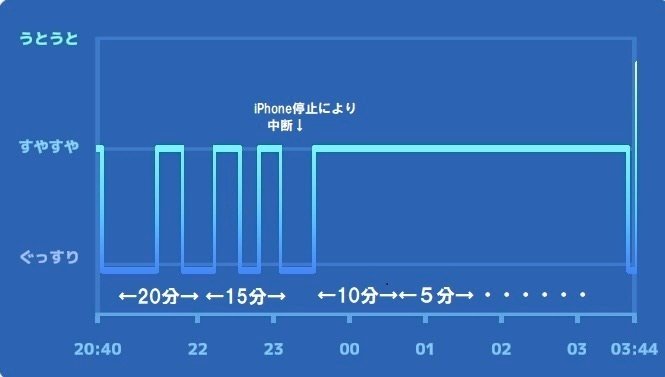
間隔が20分、15分の時間帯はぐっすりも混じっていますが、間隔が10分の時間帯からはすやすやのみに変化しています。
したがって、すやすやを出す場合は、Timeglassのステップは10分ごとに設定するとよいと思います。
この10分というのも私の環境での目安なので、上記のうとうとの場合と同様、各自で間隔の調整をする必要があります。
③ ぐっすりの出し方
ぐっすりは、プラプラに振動を与えなければ自然と出ます。
ただし、6時間以上ぐっすりの時間が継続すると、それ以降のぐっすりの時間は睡眠時間に算入されないという仕様が存在します。
これに加えて、およそ4時間以上ぐっすりの時間が継続すると、当該計測ではナイトキャップピカチュウのなつき度が上昇しないという仕様も確認されています。
したがって、6時間以上の睡眠時間でぐっすりを出しつつ、ナイトキャップピカチュウのなつき度を上げるためには、計測開始から3時間半毎に振動を発生させ、ぐっすり以外の時間を挟むとよいと考えます。
また、1回の振動だとプラプラに検知されないおそれもあるため、1分程度間隔を開けて2~3回振動を与えるのが効果的だと思います。
ちなみに、無料版のTimeglassを使用する場合、前述のとおり3つまでしかタイマーを作成できません。
なので、設定が簡単なぐっすりを出す場合のみ、別のアラームアプリを使用してもよいかもしれません。
その他、睡眠計測に関する一般的な情報はポケモンスリープ攻略・検証wikiや、以下のうたた猫(@Soothing_Cacao)さんの記事が参考になります。
(5) 設定例
その1
99:1の割合で分割睡眠(1回目、すやすや)
現在の時刻…18:00
睡眠計測開始時刻…18:00
→ボット…18:00(開始)、2:30(終了)
→Timeglass…初回ステップ15分後、その後2:15まで10分毎
その2
99:1の割合で分割睡眠(2回目、ぐっすり)(1回目と合わせて13時間)
現在の時刻…2:30
睡眠計測開始時刻…2:35
→ボット…2:35(開始)、7:15(終了)
→Timeglass…45分後、1分後(ナイトキャップピカチュウの経験値考慮)
その3
99:1の割合で分割睡眠(1回目、ぐっすり)
現在の時刻…9:30
睡眠計測開始時刻…10:00
→ボット…10:00(開始)、18:30(終了)
→Timeglass…3時間30分後、1分後、3時間30分後、1分後
その4
50:50の割合で分割睡眠(1回目、うとうと)
現在の時刻…7:00
睡眠計測開始時刻…17:00
→ボット…17:00(開始)、21:20(終了)
→Timeglass…初回ステップ10時間後、その後21:05まで1分毎
6.おわりに
『自動睡眠』によって、私は正確かつ最適な睡眠計測をすることができました。
そして何より、睡眠計測を軸とした生活が一変し、本来の生活リズムを取り戻すことができました。毎日2回も寝るのが億劫だった日々が、『自動睡眠』を手に入れてからは嘘のように睡眠したい気持ちで一杯です。
皆さんにもぜひ快適なゲーム体験を味わってもらい、ポケスリ界隈を盛り上げてほしいと思っています。
ただ、今回紹介した『自動睡眠』には改善の余地があるように思われます。
たとえば振動についてです。
Timeglassというアプリは、ステップによる段階的なアラーム機能を備えているという最高の基本性能に加えて、基本無料、広告が皆無、ステップの複製機能があるといったメリットもあります。
しかし、その反面で、日本語に対応していない、3つ以上のタイマーを設定するためには課金しなければならない、iOSのバージョンによっては通知が来ない不具合がある、複製機能があっても連打するのに労力を要するといったデメリットもあり、完璧とはいえません。
また、ボットについてもハブシリーズを購入しなければ機能が制限されており、そこまで揃えると費用が少し高くなります。
極端な話をすれば、理想のアプリやロボットを自作してしまえば全て解決できるのですが、私にはそのような技術はありません。
そもそも、一般のポケスリユーザーが簡単に『自動睡眠』を実践することができてこそ、意味があると考えています。
なので、もし改善できそうなところを見つけたら教えていただきたいです。今後新しい情報があれば、さらに共有していきたいと思います。
実際、読者の方からいくつかの指摘や質問を受け、この記事も何度か加筆修正しています!
X(Twitter)もやっているので、そちらでも気軽に話しかけてください。
素敵なポケスリライフを!
